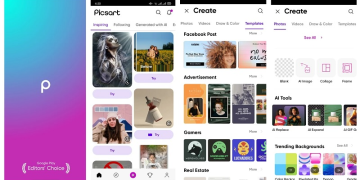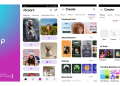Quay màn hình iPhone là một tính năng hữu ích giúp bạn ghi lại mọi hoạt động trên điện thoại một cách dễ dàng, từ việc hướng dẫn sử dụng ứng dụng đến việc chia sẻ khoảnh khắc thú vị với bạn bè. Tuy nhiên, không phải ai cũng biết cách sử dụng tính năng này một cách hiệu quả. Nhằm giúp bạn sử dụng hiệu quả tính năng này, hãy cùng Review Công Nghệ theo dõi chi tiết nội dung sau đây.
Hướng dẫn cách quay màn hình iPhone nhanh chóng, dễ thực hiện
Đối với tính năng quay màn hình iPhone, bạn nên dựa vào dòng iPhone có Face ID hoăc Touch ID. Cách mở tính năng này như sau:
Cách quay màn hình iPhone có Face ID
Đối với những thiết bị được trang bị Face ID trên dòng iPhone mới (từ iPhone x trở về trước), bạn chỉ cần làm theo các bước sau đây:
Bước 1: Vuốt từ phải của tai thỏ iPhone xuống để truy cập Trung tâm điều khiển > Chọn biểu tượng Ghi màn hình iPhone để bắt đầu quá trình quay video màn hình.
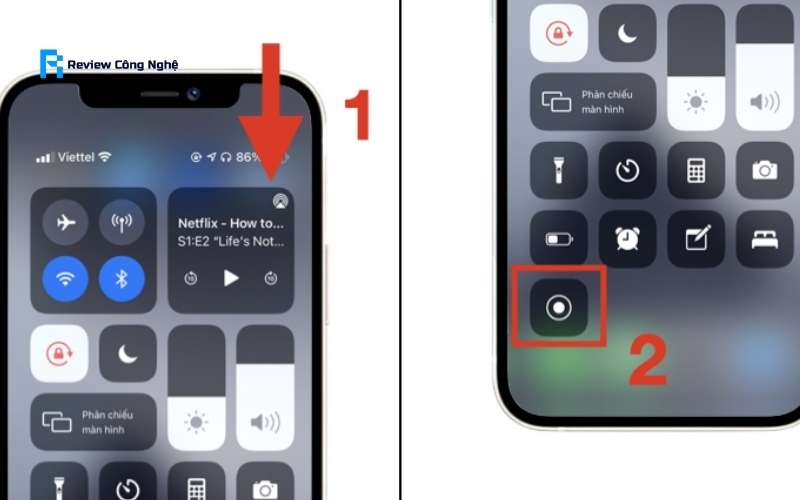
Bước 2: Khi muốn dừng quay video lại, hãy chọn biểu tượng màu đỏ nằm ở góc bên trái màn hình > Chọn Dừng.
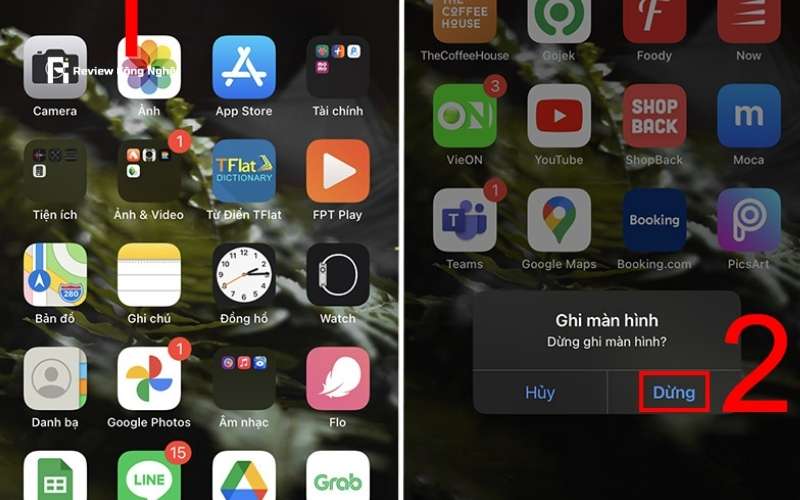
Cách quay màn hình iPhone có Touch ID (Home)
Đối với những iPhone được trang bị thêm Touch ID, như iPhone SE 2020 hay các bản iPhone cũ như iPhone 6, iPhone 7 và iPhone 8 series thì bạn hãy thực hiện các bước sau để bắt đầu quay video:
Bước 1: Vuốt từ cạnh dưới iPhone lên để truy cập vào Trung tâm điều khiển > Nhấn chọn biểu tượng Ghi màn hình iPhone để bắt đầu quay video màn hình.
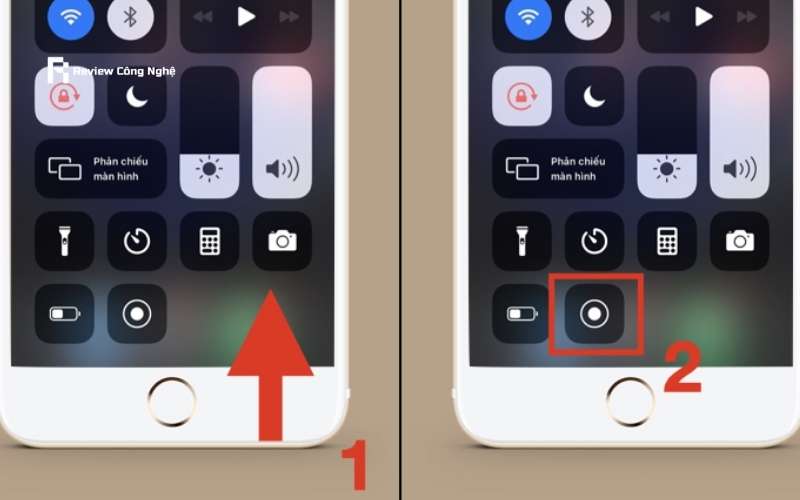
Bước 2: Nhấn biểu tượng màu đỏ nằm ở góc trái màn hình > Chọn Dừng (tương tự với thiết bị iPhone có Face ID)
Lưu ý: Hai cách quay màn hình trên chỉ áp dụng khi bạn muốn quay màn hình nhưng không ghi tiếng.
Cách quay màn hình iPhone có âm thanh
Vậy phải làm như thế nào để quay màn hình iPhone có âm thanh, chia sẻ những khoảnh khắc thú vị? Bạn hãy thử cách đơn giản sau đây nhé!
Bước 1: Mở mục Control Center rồi nhấn giữ nút Ghi màn hình.
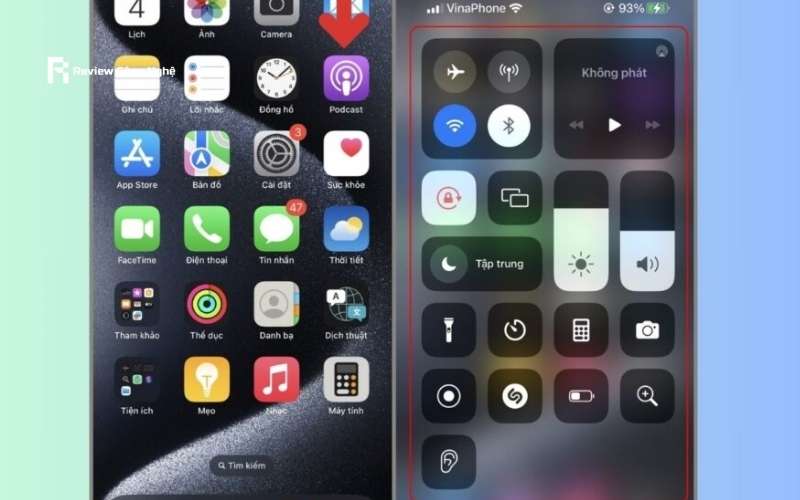
Bước 2: Có một menu nhỏ xuất hiện, chọn giữ biểu tượng Micro để bật Micro lên là có thể ghi âm trong suốt quá trình quay màn hình.
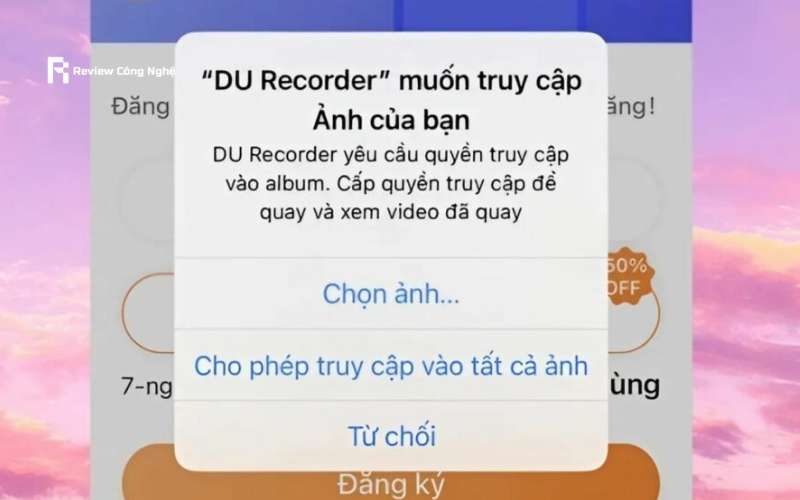
Hướng dẫn quay màn hình trên iPhone bằng ứng dụng thứ ba
Nếu đã thử các cách trên nhưng vẫn không thấy hiệu quả, bạn cũng có thể sử dụng một ứng dụng thứ ba (gợi ý cho bạn là hãy dùng DU Recorder). Ứng dụng này cung cấp nhiều tính năng như chỉnh sửa video, thêm hiệu ứng, livestream. Các cách quay màn hình với ứng dụng này cho iPhone như sau:
Bước 1: Tải và cài đặt ứng dụng DU Recorder rồi khởi động ứng dụng.
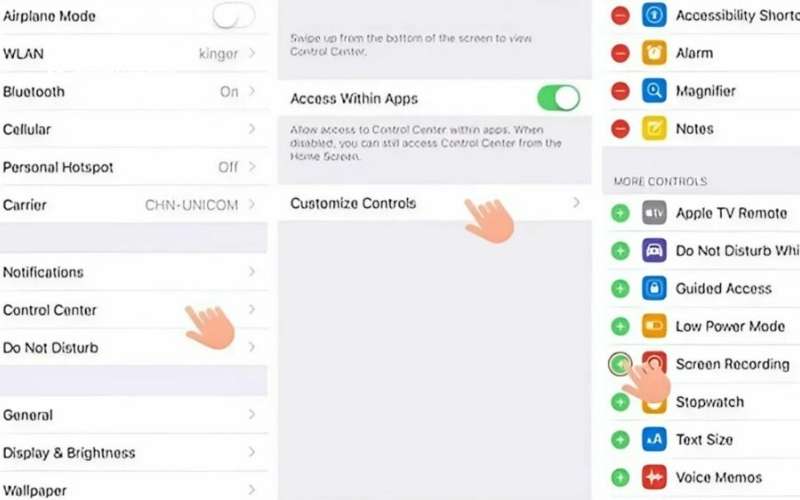
Bước 2: Vào phần cài đặt và tại Trung tâm điều khiển, nhấn tùy chỉnh và thêm DU Recorder vào.
Bước 3: Kéo xuống dưới để mở Trung tâm điều khiển, sau đó chọn vào biểu tượng ghi màn hình > Chọn DU Recorder để bắt đầu quay video màn hình.

Hướng dẫn quay màn hình trên iPad đơn giản
Dưới đây là hướng dẫn cụ thể cách quay màn hình trên iPad đơn giản, dễ thực hiện:
Bước 1: Truy cập vào Trung tâm điều khiển bằng cách kéo xuống từ cạnh viền (Có biểu tượng phần trăm pin nằm ở góc phải phía trên màn hình).
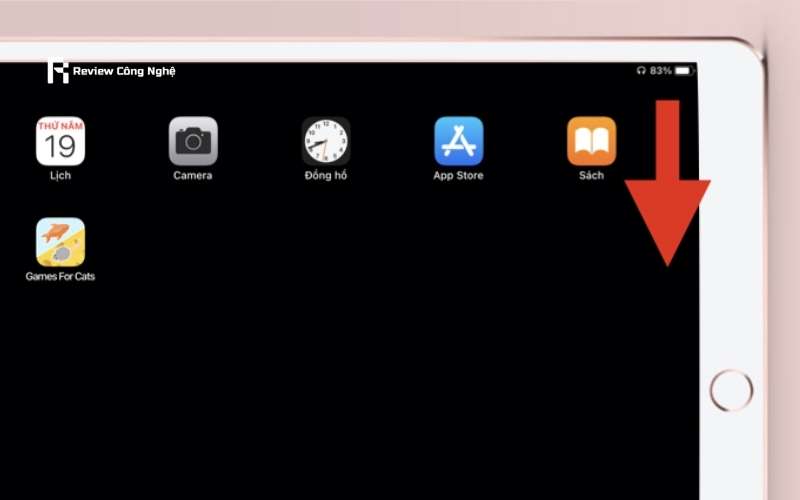
Bước 2: Nhấn chọn biểu tượng Ghi màn hình trên iPad.
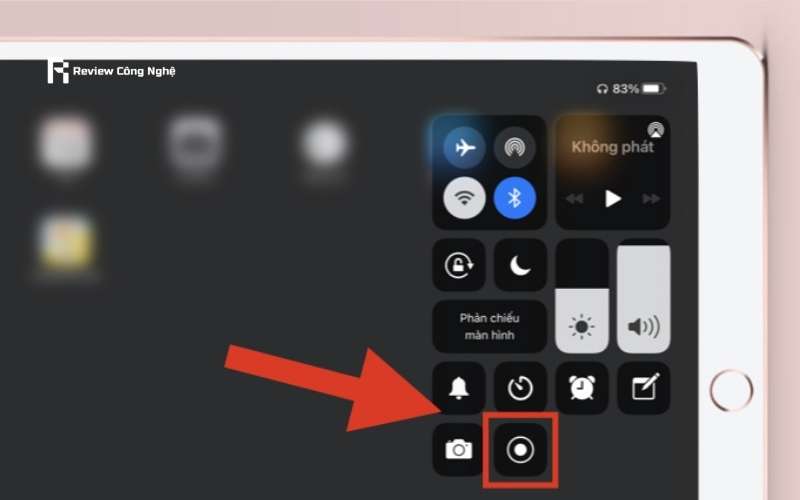
Bước 3: Nhấn chọn biểu tượng màu đỏ nằm ở góc trên bên phải màn hình rồi chọn Dừng.
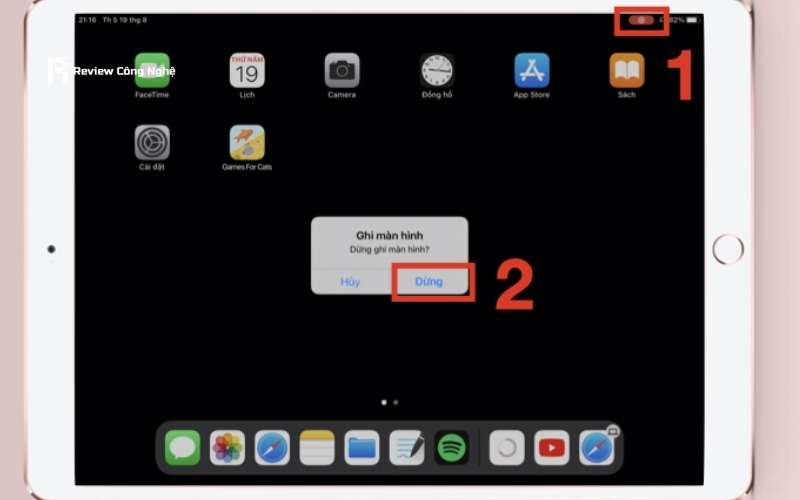
Một vài lưu ý cần nắm rõ khi quay màn hình iPhone
Khi quay màn hình iPhone, để đảm bảo chất lượng video tốt nhất và tránh gặp phải sự cố không mong muốn, bạn cần lưu ý một số điểm quan trọng sau:
- Đảm bảo dung lượng bộ nhớ trống: Quá trình quay màn hình có thể tiêu tốn một lượng lớn dung lượng bộ nhớ, đặc biệt khi quay ở độ phân giải cao. Trước khi bắt đầu, hãy kiểm tra dung lượng còn trống trên thiết bị để tránh tình trạng video không được lưu hoặc bị gián đoạn giữa chừng.
- Kích hoạt chế độ “Không làm phiền”: Để tránh bị gián đoạn bởi thông báo hoặc cuộc gọi đến trong khi quay, hãy kích hoạt chế độ “Không làm phiền”. Điều này giúp bạn duy trì sự tập trung và đảm bảo chất lượng video không bị ảnh hưởng.
- Kiểm tra tình trạng pin: Quá trình quay màn hình có thể tiêu tốn nhiều năng lượng. Trước khi bắt đầu, hãy đảm bảo rằng pin của iPhone còn đủ để hoàn thành quá trình quay mà không bị gián đoạn.
- Tránh sử dụng ứng dụng nặng trong khi quay: Việc mở nhiều ứng dụng nặng hoặc chạy các tác vụ phức tạp trong khi quay màn hình có thể làm giảm hiệu suất của iPhone và ảnh hưởng đến chất lượng video. Hãy đóng các ứng dụng không cần thiết để tối ưu hóa hiệu suất.
Khám phá những mẹo và tips công nghệ hữu ích để tối ưu hóa thiết bị của bạn – Làm chủ công nghệ dễ dàng hơn bao giờ hết!
Quay màn hình iPhone là một tính năng rất hữu ích, giúp bạn ghi lại những khoảnh khắc quan trọng hoặc tạo ra những video hướng dẫn dễ hiểu. Hy vọng với các chia sẻ trên từ Review Công Nghệ, bạn đã biết cách quay lại màn hình của iPhone nhé!